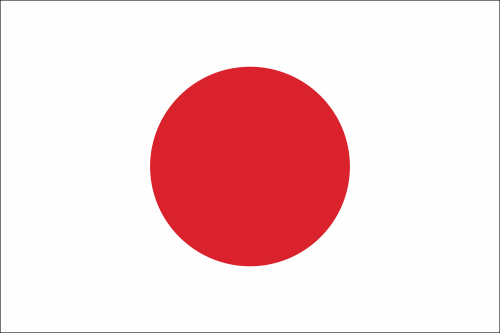PC Cleaner permet de supprimer les risques de confidentialité, de libérer de l’espace disque et de protéger vos informations personnelles. PC Cleaner recherche et supprime l’historique des sites Web récemment visités, les conversations sur Internet, la musique, les vidéos ou les photos téléchargées. Les cookies qui ont été téléchargés automatiquement seront également enregistrés et supprimés ainsi que les informations relatives aux documents récemment ouverts et les recherches de documents.
Analyse de confidentialité
Dans l’écran Nettoyer les fichiers de confidentialité et fichiers temporaires, PC Cleaner permet de rechercher les risques de confidentialité éventuels dans les zones suivantes :
Windows – informations stockées par le système d’exploitation Windows, notamment les noms des fichiers ouverts récemment, les fichiers temporaires, le contenu de la Corbeille, les recherches de documents et toutes autres informations Windows susceptibles de présenter des risques de confidentialité.
Internet – informations collectées sur votre ordinateur lorsque vous surfez sur Internet, notamment les historiques, les cookies, les pages visitées récemment, la musique, les vidéos et les photos.
Historique des conversations – journaux des conversations sur AOL, Yahoo ou MSN
Logiciels – éléments de programmes installés sur votre ordinateur, notamment listes des documents Microsoft Word récents, fichiers temporaires et fichiers journaux.
Sélectionnez les catégories que vous souhaitez analyser et cliquez sur Lancer analyse. Toutes les catégories sélectionnées seront analysées afin de détecter les risques de confidentialité éventuels.
L’analyse peut varier de quelques secondes à quelques minutes en fonction des performances de votre système, du nombre de fichiers sélectionnés et du délai écoulé depuis la dernière analyse et suppression des risques de confidentialité de ces zones.
Résultats de l’analyse de confidentialité
A la fin de l’analyse, les résultats sont affichés dans l’écran Résultats de l’analyse. Dans les résultats de l’analyse, en regard de chaque catégorie, le nombre de fichiers détectés, le volume d’espace disque occupé et une option “Plus d’infos” sont affichés.
Vous pouvez supprimer tout ou partie des éléments affichés dans la liste. Avant de supprimer des éléments, il est recommandé de les consulter et de sélectionner uniquement ceux que vous souhaitez supprimer. Par défaut, tous les éléments sont sélectionnés. Désélectionnez les éléments ou catégories que vous souhaitez conserver avant de cliquer sur le bouton Supprimer la sélection.
Plus d’infos – cliquez sur ce lien pour afficher plus de détails sur les fichiers ou les éléments individuels. Les résultats sont affichés dans la fenêtre Détails Cliquez sur le signe plus pour développer un groupe et afficher les informations relatives aux fichiers individuels.
Tous les éléments du groupe développé sont présélectionnés. Décochez la case en regard des éléments que vous souhaitez conserver ou cliquez sur “Tout désélectionner” pour désélectionner tous les éléments.
Exclure des objets des analyses ultérieures : si vous remarquez un objet dans la liste que vous ne souhaitez pas inclure dans vos futures analyses, par exemple des cookies contenant des informations de connexion que vous utilisez automatiquement lors de la visite d’un site Internet de confiance, déselectionnez simplement l’objet ou les objets concerné(s). PC Cleaner mémorisera ces objets et les exclura des prochaines analyses. Vous pouvez modifier la liste des fichiers exclus en vous rendant dans le menu Paramètres et en cliquant sur les listes d’exclusion.
Sélectionnez les fichiers que vous souhaitez supprimer. Cliquez sur Enregistrer pour revenir à la fenêtre Résultats de l’analyse.
Suppression des risques de confidentialité
Lorsque vous êtes sûr que seuls les fichiers que vous souhaitez supprimer sont sélectionnés, cliquez sur Supprimer la sélection.
Les éléments seront supprimés à l’aide d’une suppression standard qui les élimine définitivement de votre ordinateur sans passer par la Corbeille.